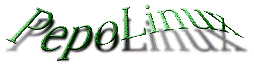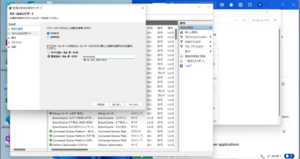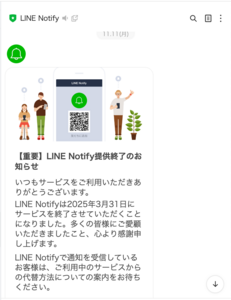夏休みの自由研究にDockerはいかが その4
前回はPowerShell7のコマンドでイメージpull→docker run …で起動、母艦PC WindowsのChromeブラウザでhttps://localhostから開き初期設定を行いました、今回はノーコード直ぐに使い物になりそうなデモを作って見ましょう
Linux Dockerでは当然のように出来ていた物がWindows Dockerで多々できない事が😅、検証しながら記事を書いて不具合に気づいた時に更新するようにしています、修正→build→検証→イメージのpushとDockerで開発は迅速に行えます😀
なのでrepositoryは最新版をpull→docker runして下さい、前回の記事でdockerコマンド列挙した中で更新に必要なもの記載します・・・PowerShell7からではありませんコマンド・プロンプト以外は同様コピペ出来る筈ですね
# docker images
REPOSITORY TAG IMAGE ID CREATED SIZE
kujiranodanna/iot-house_docker ubuntu22.04-latest fb5e1635ce58 7 hours ago 859MB
# docker ps -a
CONTAINER ID IMAGE COMMAND CREATED STATUS PORTS NAMES
8875caee39e9 kujiranodanna/iot-house_docker:ubuntu22.04-latest "/etc/rc.local_docker" 30 seconds ago Up 29 seconds 0.0.0.0:80->80/tcp, :::80->80/tcp, 0.0.0.0:443->443/tcp, :::443->443/tcp, 0.0.0.0:8022->22/tcp, :::8022->22/tcp iot-house_docker
!走っているコンテナrepositoryを削除しようとしても拒否
# docker rmi kujiranodanna/iot-house_docker:ubuntu22.04-latest
Error response from daemon: conflict: unable to remove repository reference "kujiranodanna/iot-house_docker:ubuntu22.04-latest" (must force) - container 8875caee39e9 is using its referenced image fb5e1635ce58
!走っているコンテナimageを削除しようとしても拒否
# docker rmi fb5e1635ce58
Error response from daemon: conflict: unable to delete fb5e1635ce58 (must be forced) - image is being used by stopped container 8875caee39e9 # docker stop iot-house_docker iot-house_docker
!image削除はコンテナstopしてから
# docker stop iot-house_docker
iot-house_docker
# docker ps -a
CONTAINER ID IMAGE COMMAND CREATED STATUS PORTS NAMES
8875caee39e9 kujiranodanna/iot-house_docker:ubuntu22.04-latest "/etc/rc.local_docker" 6 minutes ago Exited (137) 4 minutes ago iot-house_docker
# docker rm iot-house_docker
iot-house_docker
# docker ps -a
CONTAINER ID IMAGE COMMAND CREATED STATUS PORTS NAMES
# docker rmi kujiranodanna/iot-house_docker:ubuntu22.04-latest
Untagged: kujiranodanna/iot-house_docker:ubuntu22.04-latest Deleted: sha256:fb5e1635ce587620ac0b6ee44c0c93d603a0383a6e79f2c3ffba68ab7a713c39
# docker images
REPOSITORY TAG IMAGE ID CREATED SIZE
!最新版イメージpull
# docker pull kujiranodanna/iot-house_docker:ubuntu22.04-latest
!最新版イメージrun
# docker run -itd --privileged --name iot-house_docker -p 8022:22 -p 80:80 -p 443:443 kujiranodanna/iot-house_docker:ubuntu22.04-latestそれではノーコード直ぐに使い物になるデモを操作して行きましょう・・・以降長々と操作して結果ガッカリになるかも知れません最初に結果をお見せましょうね😅
①DIO SettingsタブでOutput1「電気」右端:none→Entry・・・デモ表示だけGPIO無いのでなんにも出来ません😅
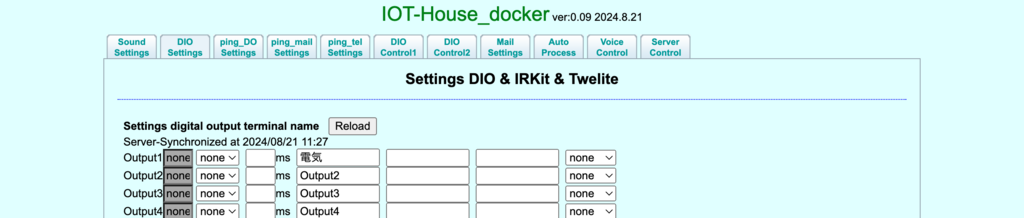
②DIO SettingsタブでInput1「防犯センサー」none→Entry→下段:Run・・・GPIO1番入力、音声で模擬的にイベントを発生させる
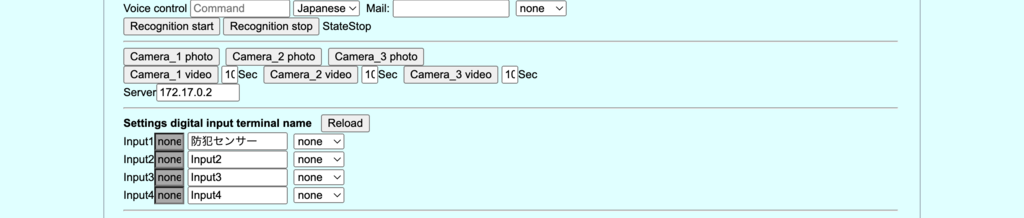
③DIO Control1タブ「防犯センサー」Action:Low→High:Send_message→Address[Host:IP Address]:localhost→Message「@防犯センサーがはたらきました」→none→Entry→Run・・・入力がLow→High(0→1)変化で1番目のイベントを処理する/usr/bin/dio0highスクリプト作成
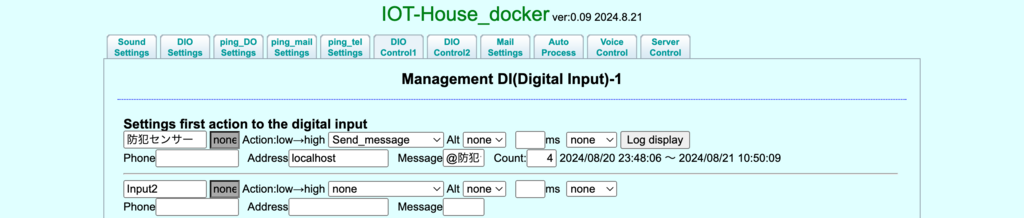
④DIO Control2タブ「防犯センサー」Action:Low→High:Send_message→Address[メールアドレス]:LINENotify→Message「花子はとても元気です」→none→Entry→Run・・・・・・入力がLow→High(0→1)変化で2番目のイベントを処理する/usr/bin/dio10highスクリプト作成
※LINENotifyは2025.4.1〜廃止になりました設定しても使えません、メールアドレス or Host[IP Address]を入力して下さい
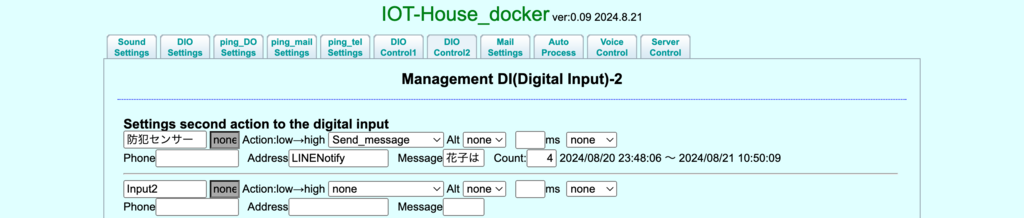
⑤Voice Controlタブ→Voice Match1:「こんにちは」→Ans.「こんにちは、太郎さん今日のちょうしはいかがですか」none→Entry→Run・・・音声認識に対する・レスポンス
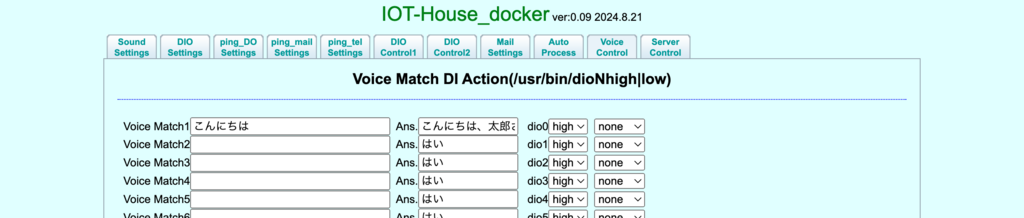
⑥Server Controlタブで行うweb user:XXX→web password:XXX→LINE Notify:XXXは設定保存する、必ず必要
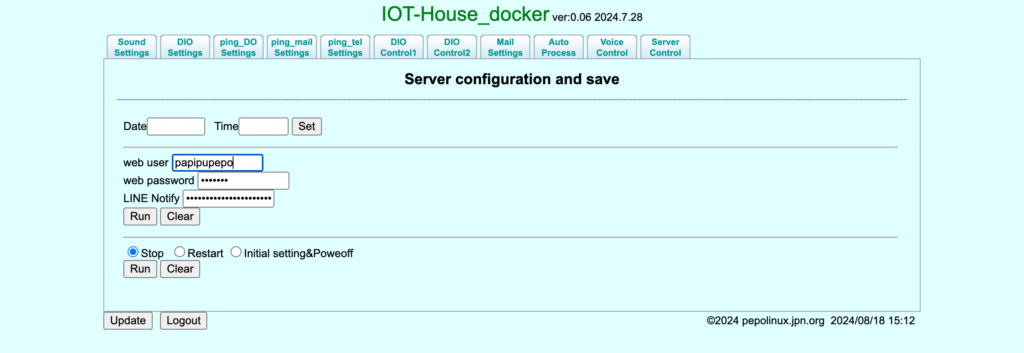
⑦画面遷移しても内容が変わらない場合は再読み込みかUpdateを行なって下さい
⑧https://localhost/remote-hand/button_ope.htmlを開き動画と同様Computer name:花子さん→マイク・ボタン→花子さんこんにちは→動画通り動作しましたか?
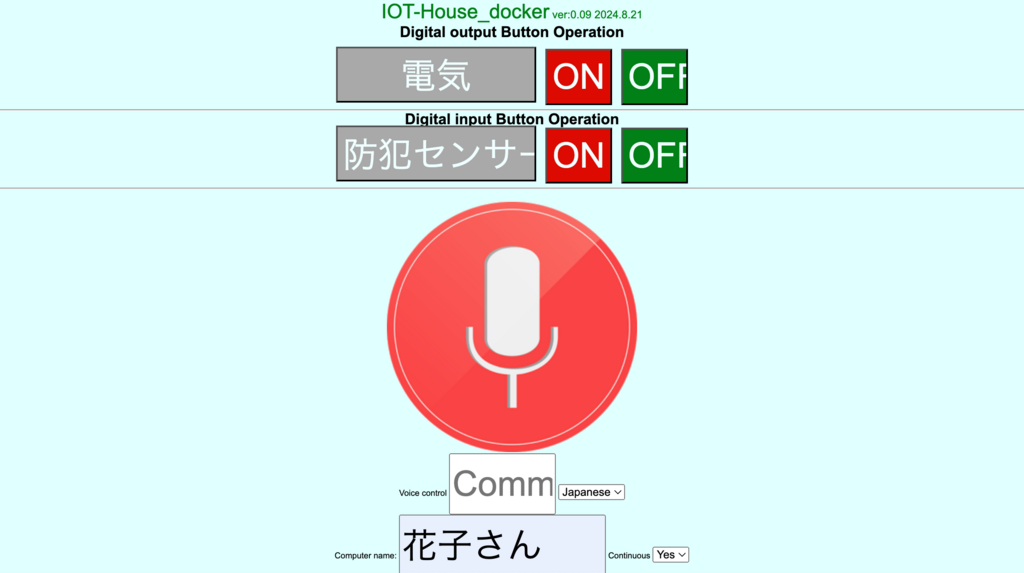
⑨ちなみに防犯センサーONボタンでLINE通知、メール、防犯センサー・・発話出来るはず、更にGPIO[Sunhayato MM-CP2112B]、BME680環境ガスセンサー、mono wireless TWELITE and MONOSTICK接続、実践IOTハウスお試しください
※LINENotifyは2025.4.1〜廃止になりました設定しても使えません、メールアドレス or Host[IP Address]を入力して下さい
docker hubとgithub更新がマッチしないと思います、pull requestは面倒なので希望しません、何かお気づきがありましたら以下のissueへ、instagramでも実践IOTハウスに関する情報もアップしています宜しく
https://github.com/kujiranodanna/IOT-House_docker